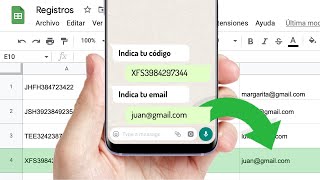Preguntar al usuario
Envía un mensaje una image/vídeo/archivo o ambos a un chat y espera la respuesta del usuario antes de continuar.
Whatsapp Business Cloud API Acción
La integración de Botize con la API de WhatsApp Business Cloud te permite automatizar la interacción con tus clientes de manera eficiente. Puedes enviar mensajes, imágenes, videos o archivos a un chat específico y esperar la respuesta del usuario antes de continuar con el flujo de trabajo.
Esta funcionalidad es ideal para crear chatbots que realicen consultas a los usuarios y procesen sus respuestas de forma automática. Además, puedes incluir botones de tipo URL y de tipo Callback en tus mensajes, ofreciendo una experiencia interactiva y personalizada.
- Acepta en las publicaciones las siguientes etiquetas HTML: b, strong , i, em, u, ins, s, strike, del, a, code, pre.
- Puedes incluir botones de tipo URL y de tipo Callback en las publicaciones.
Opciones de personalización
Campos configurables que puedes ajustar en tu automatización
- Reglas
- Filtros de Reglas
- Pregunta
- Enviar la pregunta a un chat distinto
- Número de teléfono del destinatario
- Tipo de mensaje
- Incluir fichero multimedia
- Tipo de Multimedia
- URL fichero multimedia
- Tipo de Cabecera
- Cabecera
- Tipo de Cabecera Multimedia
- URL fichero multimedia de cabecera
- Comentario
- Botones
- Tipo de Cabecera
- Cabecera
- Tipo de Cabecera Multimedia
- URL fichero multimedia de cabecera
- Comentario
- Título de la lista
- Opciones de lista
- Tipo de respuesta
- Personalizar etiquetas
- Renombrar variables de salida
Información entregada
Al ejecutarse, esta operación entrega los siguientes datos, pudiendo ser utilizados en la misma tarea automática.
Etiquetas
-
Número de teléfono
{{from_number}}
Número de teléfono del usuario que ha respondido.
Por ejemplo: 34691000000 -
Nombre del usuario
{{from_name}}
Nombre del usuario que ha respondido.
Por ejemplo: Mark -
Id del mensaje
{{message_id}}
Id del mensaje que WhatsApp ha asignado a la respuesta del usuario.
Por ejemplo: wamid.HBgLMzQ2BMENBNzI3NAA= -
Mensaje
{{message_text}}
Mensaje contenido en la respuesta del usuario.
Por ejemplo: Hi! -
Id del archivo
{{media_id}}
Id del archivo si el usuario ha respondido adjuntando uno.
Por ejemplo: 658628455733548 -
Id del botón/opción seleccionada
{{button_id}}
Id del botón seleccionado si el usuario ha respondido pulsando uno.
Por ejemplo: boton-1 -
Título del botón/opción seleccionada
{{button_title}}
Título del botón seleccionado si el usuario ha respondido pulsando uno.
Por ejemplo: Botón 1
Video tutoriales
Pasos para crear sencillos chatbots que hacen consultas a usuarios y guardan las respuestas en un Google Sheets.
Pasos para crear un bot que lance preguntas a los usuarios, pida imágenes y guarde todos los datos en una hoja de Google Sheets.
Aprende paso a paso cómo se hace un bot de WhatsApp que muestre distintas opciones al usuario para que elija entre ellas.
Paso a paso cómo se hace un bot de WhatsApp que muestre una lista de varias opciones al usuario para que elija entre ellas.
Construye un chatbot de WhatsApp con distintos flujos, conectándolo a ChatGPT, Google Sheets y Google Docs.
Caso práctico aplicado a una clínica vía 'Márketing con acento argentino'.
Pasos para conectar tu cuenta profesional de Instagram a Botize y automatizar tareas.
Errores frecuentes
Error (#131009) Parameter value is not valid. Button title length invalid. Min length: 1, Max length: 20
WhatsApp impone restricciones en la longitud de los títulos de los botones en sus mensajes. Estas restricciones establecen que los títulos de los botones deben tener una longitud mínima de 1 carácter y una longitud máxima de 20 caracteres.
Debes editar la tarea automática y acortar los títulos de los botones que exceden el límite de 20 caracteres.
Error The parameter to is required.
No se ha especificado el número de teléfono al que el bot ha de enviar el mensaje.
Edita la tarea automática e indica en el campo 'Número de teléfono del destinatario' el número al que se debe enviar el mensaje.
Error (#131009) Parameter value is not valid. Markdown is not allowed for button title
WhatsApp impone restricciones en los caracteres que puedes usar en los títulos de los botones.
Edita tu tarea automática y revisa que que estás usando caracteres permitidos por WhatsApp en los títulos de tus botones.
Hablemos
Elige día y hora.
Compartimos pantalla y resolvemos todas tus dudas.